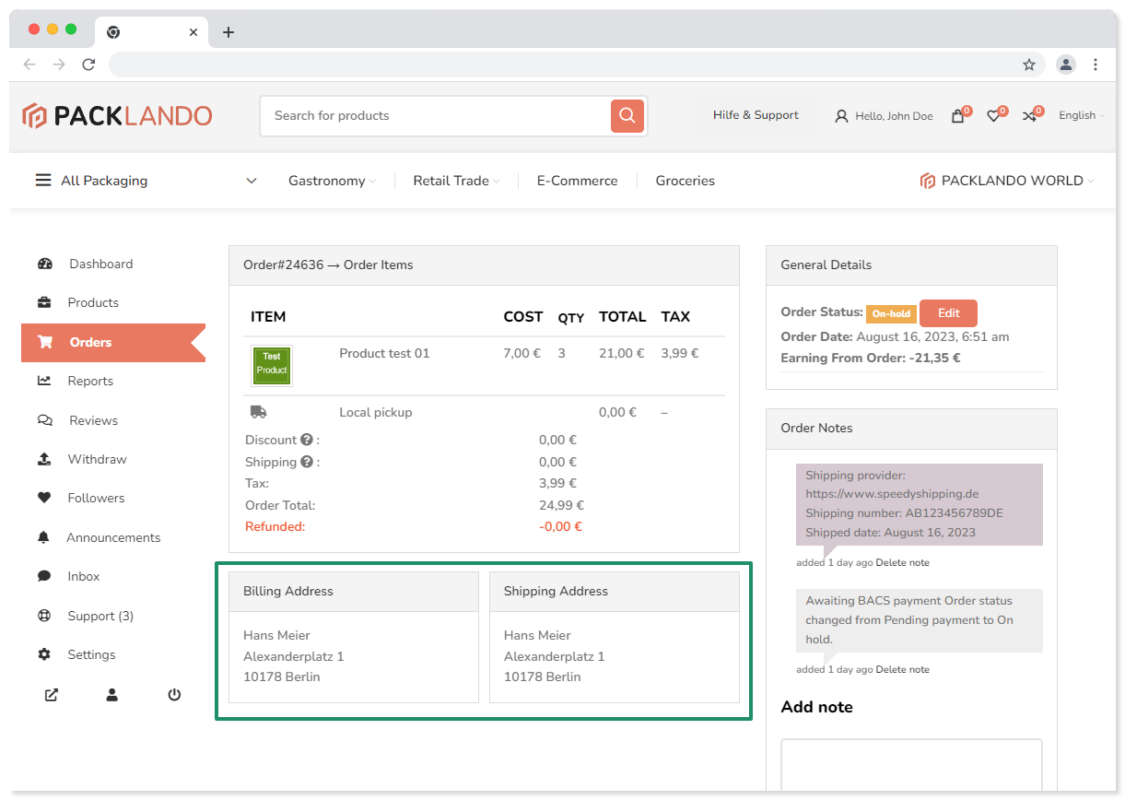Willkommen in der PACKLANDO Akademie
Versand und Verfolgung
Order details view provides a comprehensive breakdown of a specific order, offering essential information and insights into the order’s attributes and progression. This view offers a closer look at the individual order’s contents, customer details, billing and shipping information, as well as its current status and related actions.
Allgemeine Details
In diesem Abschnitt finden Sie den Bestellstatus, das Bestelldatum, den Verdienstbetrag einer spezifischen Bestellung, die Kundennummer, E-Mail-Adresse, Telefonnummer, Kunden-IP usw.
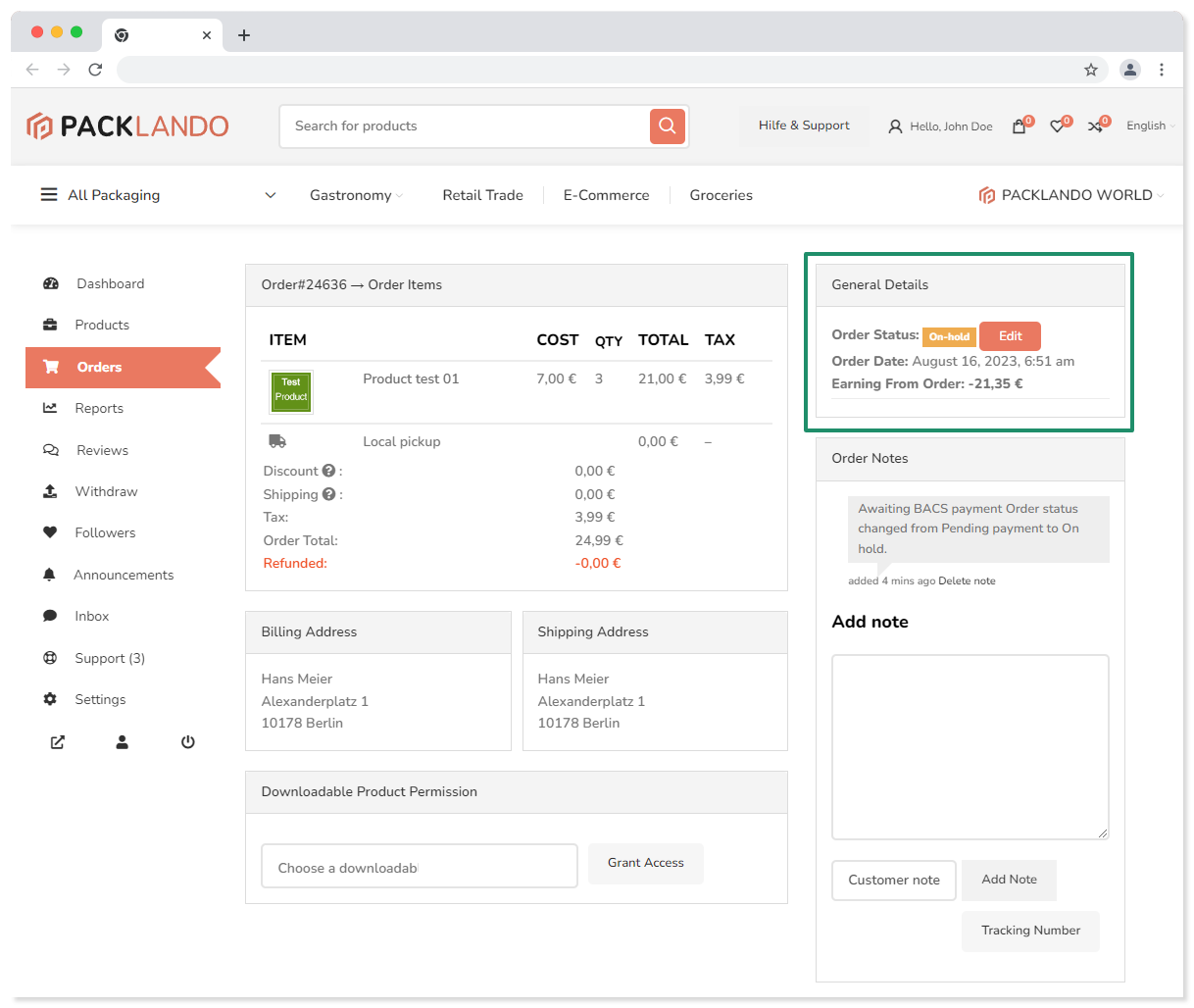
Bestellnotiz
Sie haben die Möglichkeit, zusätzliche Kommentare zu einer Bestellung hinzuzufügen und sie als Kundennotizen oder private Notizen zu klassifizieren, wenn Sie die Bestelldetails einsehen. Wenn Sie Kundennotizen auswählen, wird der Kunde per E-Mail über jede hinzugefügte Notiz informiert. Wenn Sie sich jedoch für private Notizen entscheiden, erhalten nur Sie eine E-Mail-Benachrichtigung.
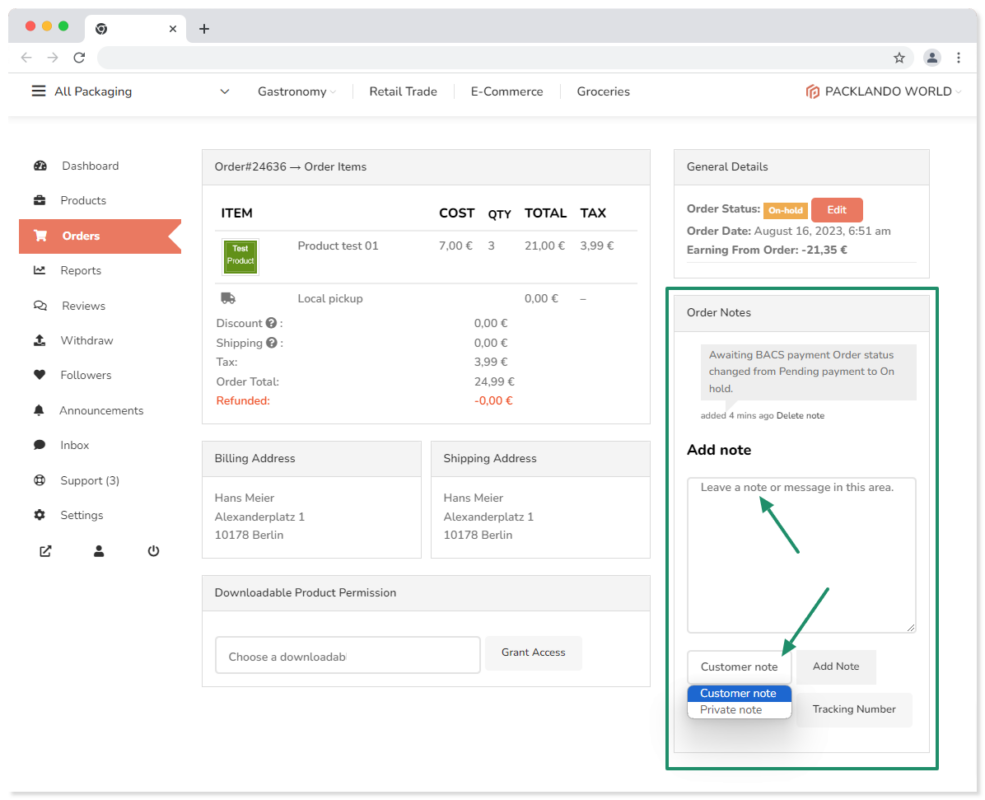
Sendungsverfolgungsnummer
Am Ende des Blocks “Bestellnotizen” finden Sie die Schaltfläche “Sendungsverfolgungsnummer“.
Die Option “Sendungsverfolgungsnummer” ermöglicht es Ihnen, eine Sendungsverfolgungsnummer einzugeben und der Bestellung zuzuordnen. Dies ist besonders nützlich für Bestellungen, die versendet oder geliefert werden. Indem Sie die Sendungsverfolgungsnummer eingeben und die zugehörige Schaltfläche anklicken, können Sie Kunden eine Möglichkeit bieten, den Fortschritt und Status ihrer Bestellung während des Versands oder der Lieferung zu verfolgen. Dies erhöht die Transparenz und Kommunikation mit Ihren Kunden und hält sie über die Reise ihrer Bestellung auf dem Laufenden.
Funktionalität der Sendungsverfolgungsnummer:
- Um die Funktion der Sendungsverfolgungsnummer zu nutzen, klicken Sie auf die Schaltfläche “Sendungsverfolgungsnummer”, die sich am Ende des Blocks “Bestellnotizen” befindet.
- Nach dem Klicken auf die Schaltfläche erscheint ein neuer Block, der drei Eingabefelder für die Sendungsverfolgungsinformationen bietet.
- Geben Sie die Details ein:
- Geben Sie den Namen oder die URL des Versandanbieters ein.
- Geben Sie die Sendungsverfolgungsnummer der Sendung ein.
- Geben Sie das Versanddatum an.
- Sobald die Details bereitgestellt sind, klicken Sie auf die Schaltfläche “Tracking-Details hinzufügen”.
- Anschließend werden die Daten umgehend aktualisiert und eine neue Notiz mit den umfassenden Sendungsverfolgungsdetails wird nahtlos zum Bestelldatensatz hinzugefügt.
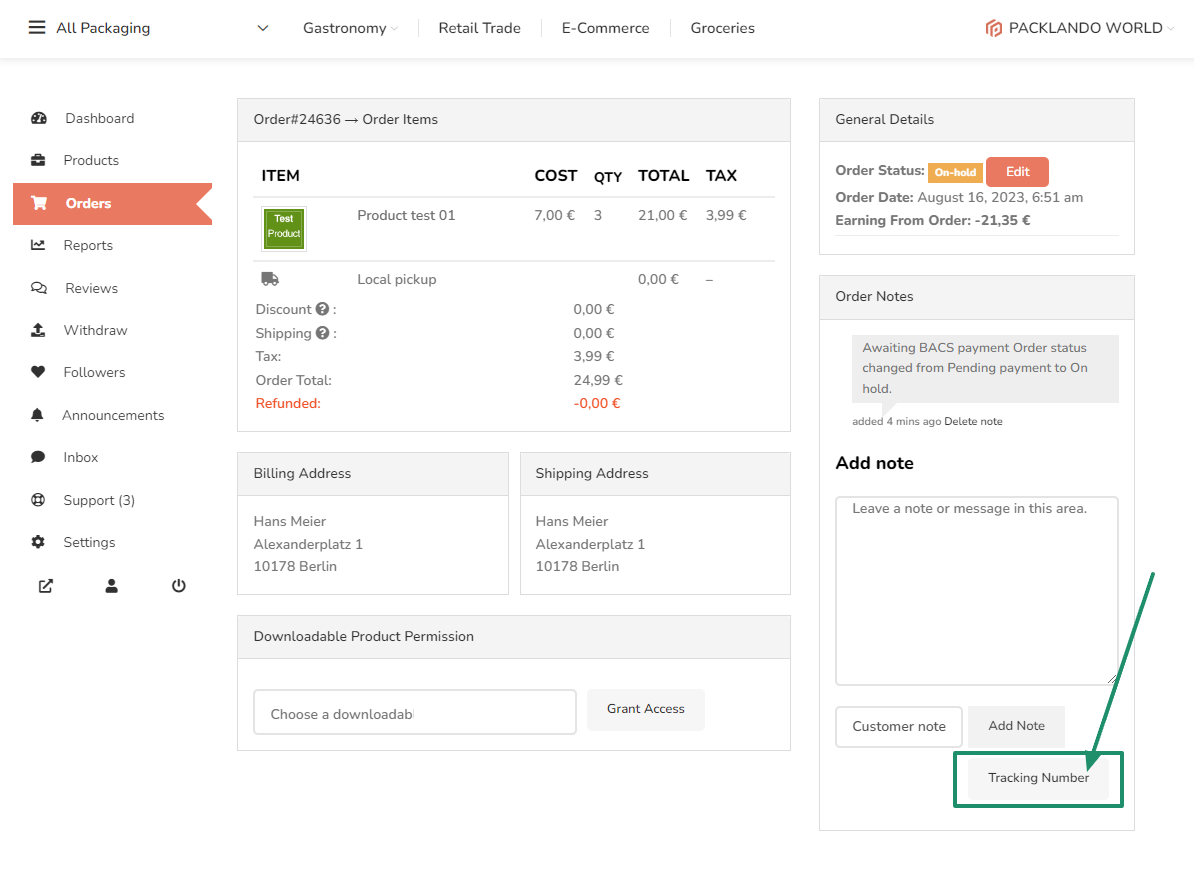
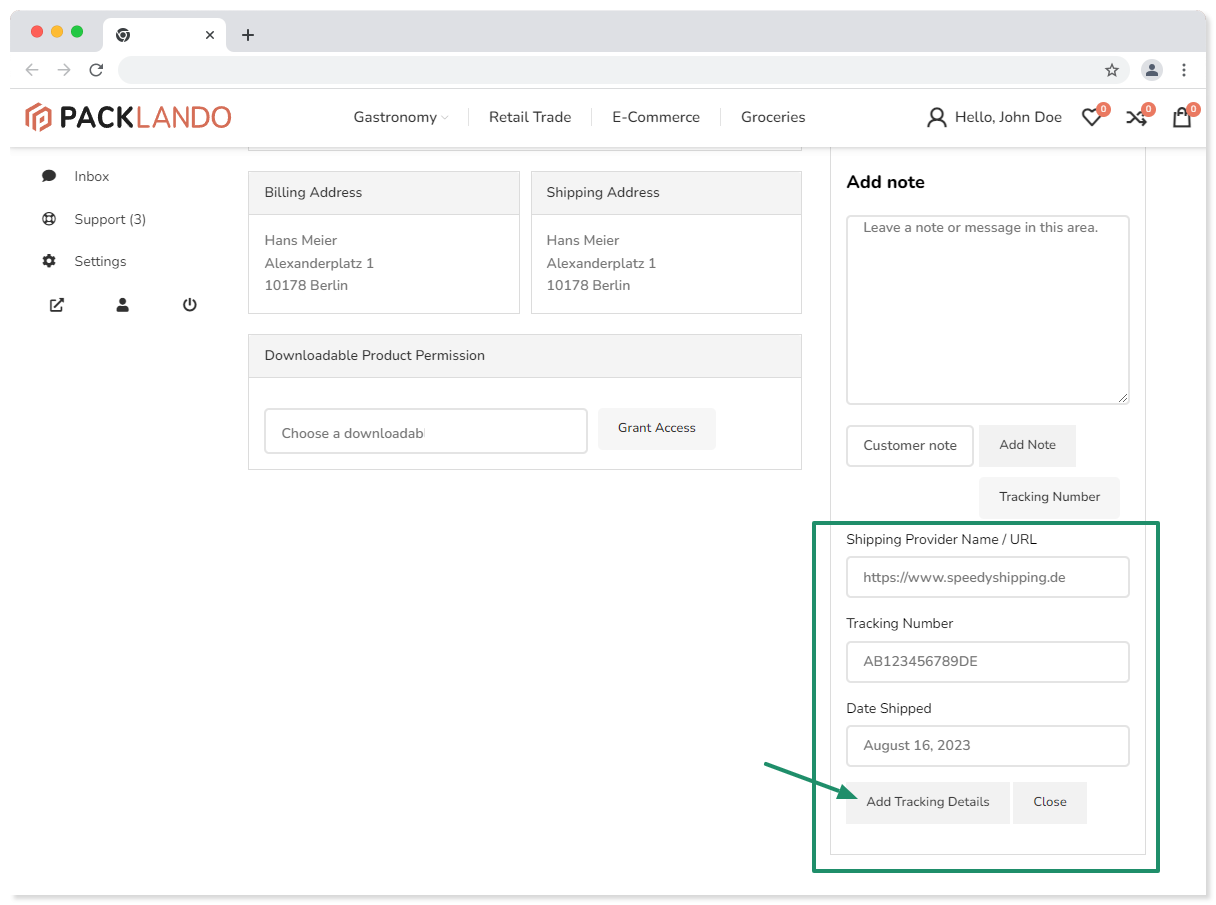
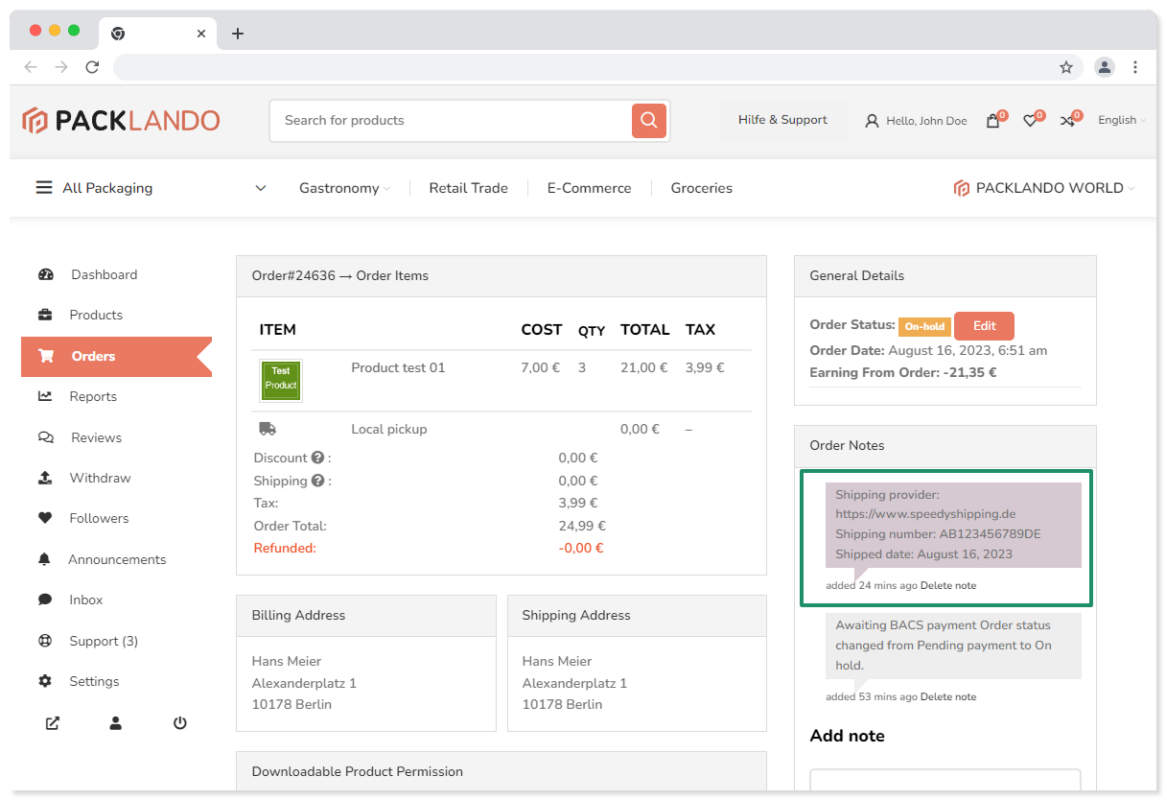
Bestellartikel
Der Block “Bestellartikel” bietet einen detaillierten Überblick über die Produkte, die in einer bestimmten Bestellung enthalten sind. Dieser Block präsentiert folgende Informationen:
- Artikelliste: Diese Tabelle zeigt eine Liste der bestellten Artikel, zusammen mit wichtigen Informationen zu jedem einzelnen Artikel.
- Abholung: Dies zeigt an, dass der Kunde die Option “Abholung im Geschäft” oder “Lokale Abholung” gewählt hat. Das bedeutet, dass der Kunde die Artikel direkt aus dem physischen Geschäft oder Standort abholt, anstatt sie sich zuschicken zu lassen.
- Rabatt: Dieser Abschnitt zeigt alle Abzüge oder Reduzierungen an, die auf den Gesamtbetrag der Bestellung angewendet wurden. Dies kann aufgrund von Aktionscodes, Rabatten oder Sonderangeboten erfolgen.
- Versand: Dieser Abschnitt zeigt die Versandkosten für die Bestellung an. Da der Kunde die Option “Abholung im Geschäft” gewählt hat, sind die Versandkosten ebenfalls null.
- Steuer: Dieser Bereich gibt den in der Gesamtbestellung enthaltenen Steuerbetrag an, um die Einhaltung der geltenden Steuervorschriften zu gewährleisten.
- Gesamtbetrag der Bestellung: Der Abschnitt “Gesamtbetrag der Bestellung” repräsentiert den Gesamtbetrag, den der Kunde für die Bestellung zu zahlen hat, einschließlich aller anwendbaren Steuern und Gebühren.
- Erstattet: Dieser Abschnitt zeigt jeden Betrag an, der dem Kunden für diese Bestellung erstattet wurde.
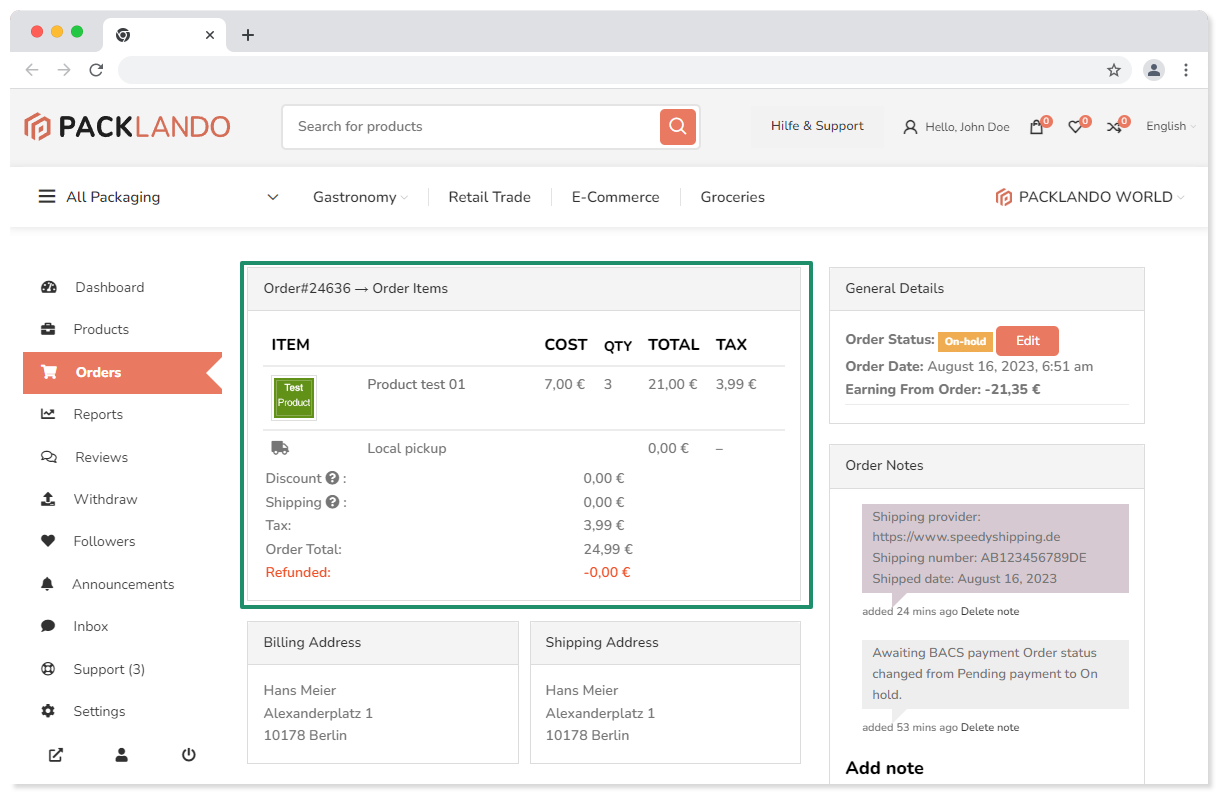
Artikelliste-Tabelle
- Artikel: Diese Spalte listet die Namen der bestellten Artikel auf.
- Kosten: Diese Spalte zeigt die individuellen Kosten jedes Artikels.
- Menge: Diese Spalte zeigt die bestellte Menge jedes Artikels an.
- Gesamt: Diese Spalte berechnet die Gesamtkosten jedes Artikels basierend auf seiner Menge und den Kosten.
- Steuer: Diese Spalte zeigt den auf jeden Artikel anwendbaren Steuerbetrag an, der zur Gesamtsteuer der Bestellung beiträgt.
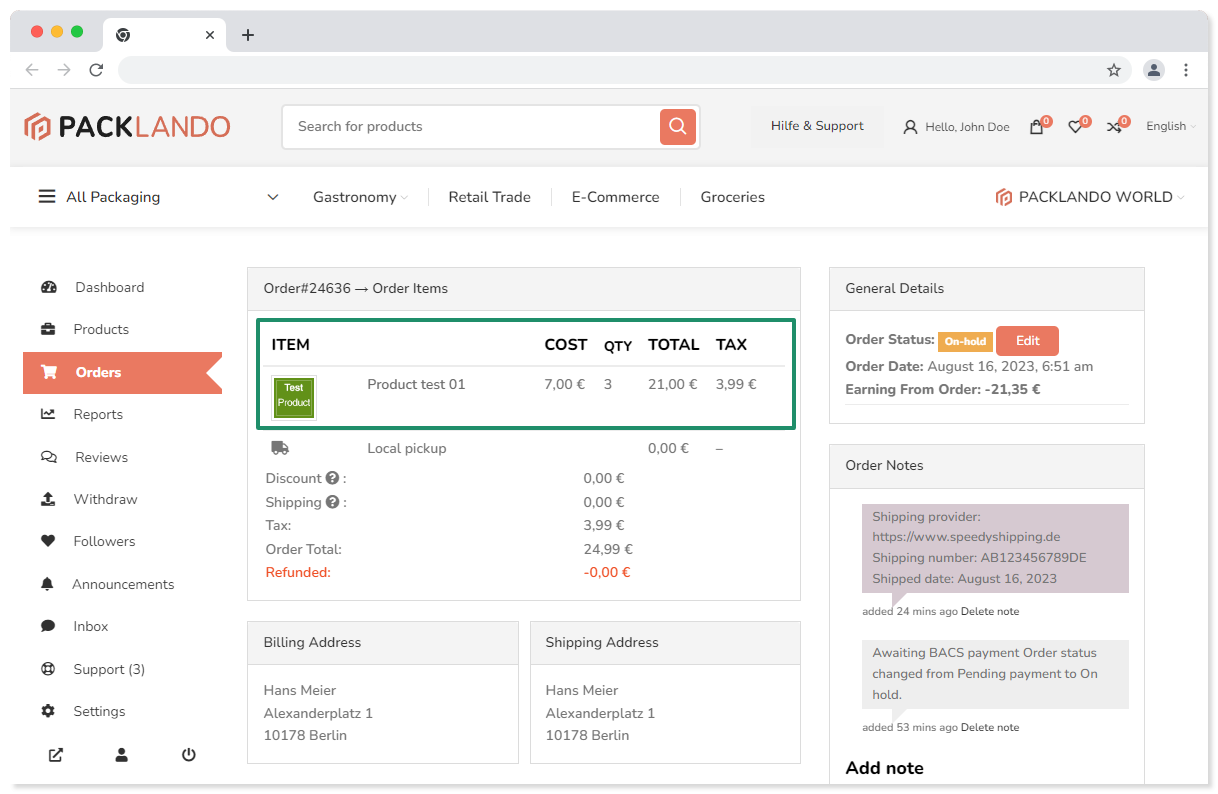
Adressen
Der Block “Adressen” bietet wesentliche Informationen über die Rechnungs- und Lieferadressen, die mit einer spezifischen Bestellung verbunden sind. Dieser Block präsentiert die folgenden Details:
- Rechnungsadresse: Dieser Abschnitt zeigt die Rechnungsadresse des Kunden an, der die Bestellung aufgegeben hat. Er umfasst den Namen des Empfängers, die Straßenadresse, Postleitzahl/ZIP-Code, Stadt, Bundesland/Provinz und Land.
- Lieferadresse: Dieser Abschnitt zeigt die Lieferadresse an, an die die bestellten Produkte geliefert werden. Er umfasst den Namen des Empfängers, die Straßenadresse, Postleitzahl/ZIP-Code, Stadt, Bundesland/Provinz und Land.